Sådan ser du britiske tv-kanaler på Kodi med disse tilføjelser
Britisk tv er populært over hele verden fraquirky scifi-shows som Doctor Who til at blødgøre reality-tv som Great British Bake Off til fantastiske natur-dokumentarer som Blue Planet. Hvis du bor i England, vises det meste af det bedste indhold på kun et par hovedkanaler, så du behøver ikke kabel eller satellit for at indstille dine yndlingsprogrammer. Du kan også se indhold online gratis via sider som BBC iPlayer eller webstederne til ITV og Channel 4.

Hvis du bor uden for Storbritannien, er det dog detbetydeligt sværere at se britiske tv-kanaler. Webstederne fungerer kun for seere i England (medmindre du bruger en VPN), og kanalerne er ikke ofte tilgængelige i kabelbundter uden for England. Så hvad skal man gøre? Vi anbefaler, at du prøver Kodi-mediecenter-softwaren, som du kan konfigurere med forskellige tilføjelser, der giver dig mulighed for at se britiske tv-kanaler overalt. Læs videre for at finde ud af det hvordan man ser britiske tv-kanaler på Kodi.
Eksklusivt tilbud: Spar 49%. Prøv ExpressVPN risikofri!
Få VPN-nummer 1
30-dages pengene-tilbage-garanti
Sådan får du en GRATIS VPN i 30 dage
Hvis du har brug for en VPN en kort stund, når du f.eks. Rejser, kan du få vores toprankede VPN gratis. ExpressVPN inkluderer en 30-dages pengene-tilbage-garanti. Du skal betale for abonnementet, det er en kendsgerning, men det tillader det fuld adgang i 30 dage, og derefter annullerer du for en fuld refusion. Deres annulleringspolitik, der ikke stilles spørgsmål, lever op til navnet.
Hvorfor Kodi-brugere har brug for en VPN
Før du begynder at bruge Kodi, er det vigtigtdu får en VPN til at beskytte dig selv, især hvis du vil bruge tilføjelser. Dette skyldes, at streaming af tv-kanaler gennem uofficielle kilder som Kodi-tilføjelser kan være i strid med copyright i de fleste lande. Hvis du bliver fanget af din internetudbyder, der bruger Kodi til at streame tv-kanaler, som du ikke har officiel adgang til, kan du have en række konsekvenser som bøder eller juridiske problemer.
En VPN beskytter dig ved at kryptere alle dataat din enhed sender over internettet, så ingen eksterne observatører som din internetudbyder kan se, hvad du laver online. Krypteringen forhindrer nogen i at se, om du streamer eller downloader. Og som en bonus kan du bruge VPN til at oprette forbindelse til en server i England, som giver dig adgang til britisk indhold på websteder som BBC iPlayer.
IPVanish - bedst for Kodi-brugere
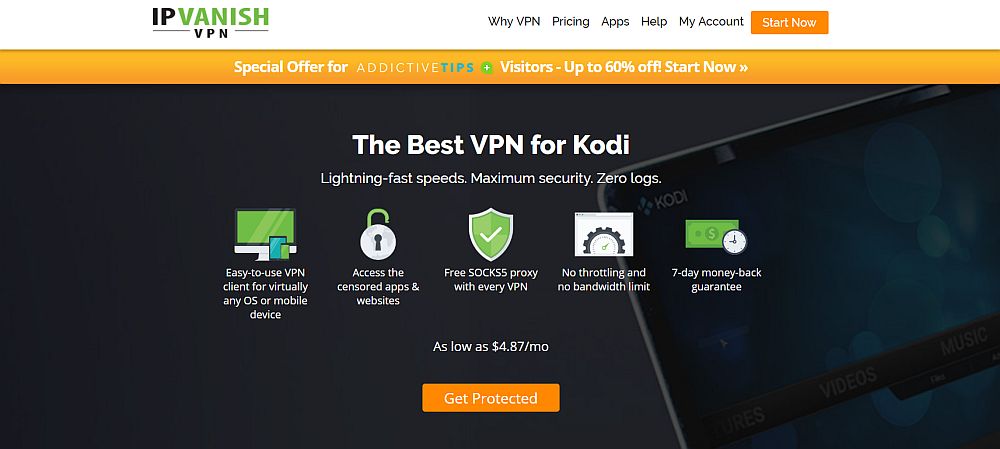
For Kodi-brugere anbefaler vi IPVanish på grund af detssuperhurtige forbindelser, som er ideelle til streaming af videoindhold i high definition. Derudover er sikkerhed fremragende ved brug af stærk 256-bit-kryptering til at beskytte dine data og en no-logging-politik for at bevare dit privatliv. Der er mange servere tilgængelige med et netværk på mere end 1000 servere i over 60 forskellige lande. Softwaren er tilgængelig til Windows, Mac OS, Android, Linux, iOS og Windows Phone. Læs vores fulde IPVanish-anmeldelse her.
Når du har en VPN til at beskytte dig, kan vi gå videre til at installere og bruge Kodi-tilføjelser til at se britiske tv-kanaler.
IPVanish tilbyder en 7-dages pengene-tilbage-garanti, hvilket betyder, at du har en uge til at teste den risikofri. Bemærk, at Vanedannende tip-læsere kan spare enorme 60% her på IPVanish-årsplanen, hvilket tager den månedlige pris ned til kun $ 4,87 / mo.
Lad os se de bedste tilføjelser til at se britiske kanaler på Kodi
1. Brug iPlayer WWW-tilføjelsen til Kodi
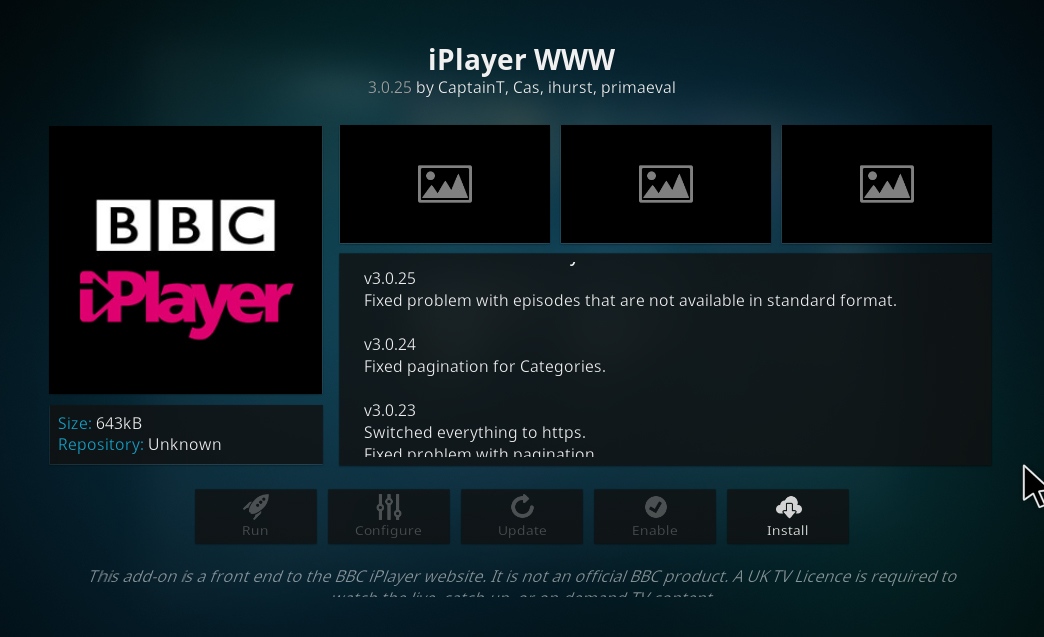
BBC er kendt for at have nogle af de allerbedsteprogrammering på britisk tv med en specialitet i dokumentarfilm, dramaer og charmerende budgetgenre-shows. Hvis du har en VPN med servere placeret i England (som enhver velrenommeret udbyder burde), kan du bruge BBC iPlayer-tilføjelsen fra det officielle Kodi-arkiv for at se BBC-indhold overalt i verden. Der er en mulighed for at se kanaler live, men mere nyttigt er programlisten, der giver dig mulighed for at vælge og programmere, der er vist i Storbritannien i den sidste uge, og se den efter behov. Kvaliteten er altid god, og udvalget af tilgængelige shows er massivt.
Her er instruktioner til installation af iPlayer WWW-tilføjelsen til Kodi:
- Start på din Kodi-startskærm
- Klik på Tilføjelser
- Klik på ikonet der ligner et åben boks
- Klik på Installer fra depot
- Gå til Kodi-tilføjelseslager
- Gå til Video-tilføjelser
- Rul ned til iPlayer WWW
- Klik på det, og en boks der beskriver tilføjelsen vises. Klik installere i den nederste menu
- Vent et øjeblik, så ser du en notifikation når tilføjelsen er installeret
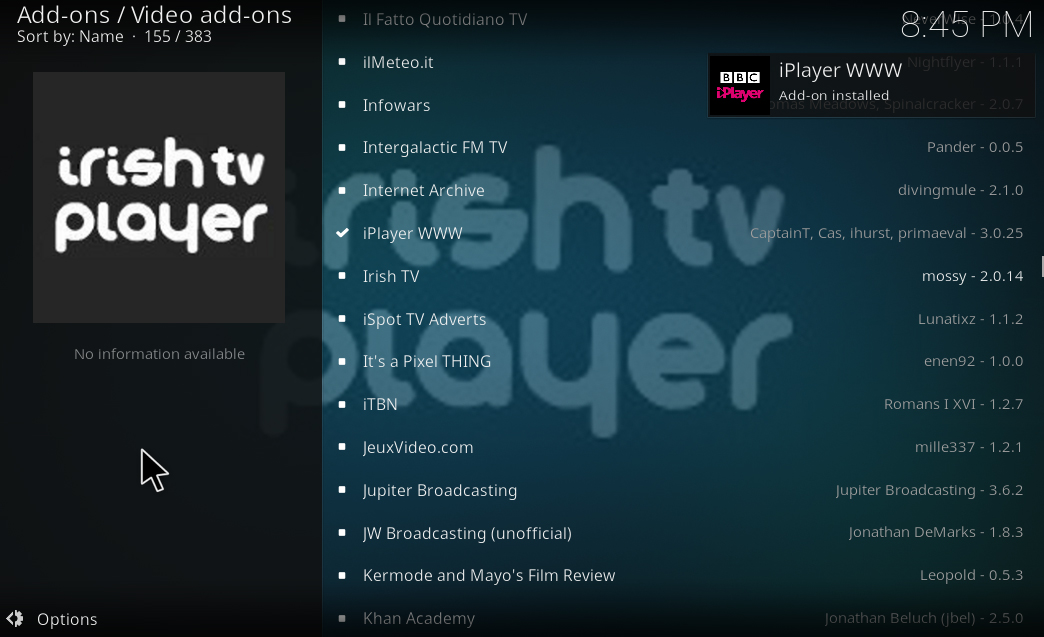
Og her bruges tilføjelsen til at se programmer:
- Start med din iPlayer WWW-tilføjelse Kodi-startskærm
- Gå til Tilføjelser
- Gå til Video-tilføjelser
- Klik på iPlayer WWW ikon
- Du vil se en liste over indstillinger som Højdepunkter, kategorier, se live og programliste A-Z
- Klik på Programliste A-Z og derefter på et brev for at se viser, der begynder med dette brev. For eksempel at se Doctor Who, gå til bogstavet "D" og rulle for at finde titlen på showet
- Klik på navnet på et show viser en liste over tilgængelige episoder
- Klik på titlen på en episode og strømmen begynder
2. Brug ITV Live-tilføjelsen til Kodi
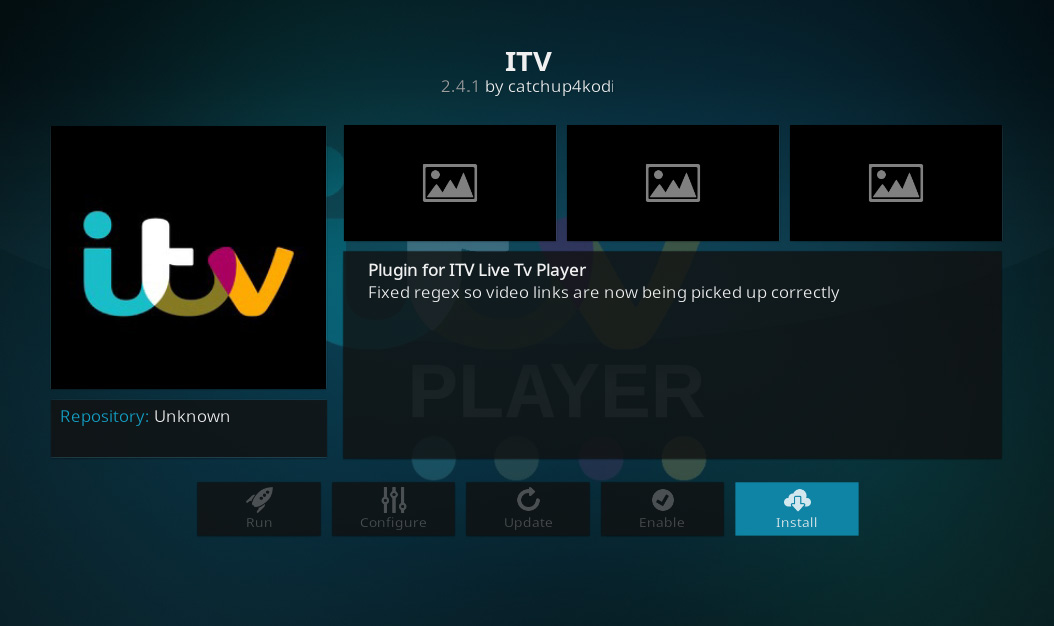
Hvis du foretrækker at se ITV-kanaler snarereend BBC-kanaler, er der en tilføjelse til det også. ITV har mere fokus på sæber, reality-tv og dramaer, og nogle af deres mest populære shows er The X Factor, The Voice, Coronation Street og Broadchurch. Brug af denne tilføjelse kræver også en VPN-forbindelse til en server i England for at se indholdet.
Sådan installeres ITV Live-tilføjelsen til Kodi:
- Begynd på din Kodi startskærmen
- Klik på det ikon, der ligner en kugle at gå til indstillinger
- Gå nu til Filhåndtering
- Klik på Tilføj kilde
- Klik på hvor det står <Ingen>
- Indtast følgende URL: http://kdil.co/repo/ (Sørg for at medtage http: // ellers fungerer det ikke)
- Giv kilden et navn. Vi kalder det kdil
- Klik Okay
- Gå tilbage til din startskærmen
- Klik nu på Tilføjelser
- Klik på ikonet der ligner et åben boks
- Klik på Installer fra zip-fil
- Gå til kdil, derefter til kodil.zip
- Vente et øjeblik, ser du en meddelelse om, at depotet er installeret
- Klik på Installer fra depot
- Klik på .. Kodil Repository
- Klik på Video-tilføjelser
- Finde ITV. Listen over tilføjelser er meget lang, så du bliver nødt til at rulle et stykke tid. Klik på ITV når du finder det
- Vælge installere fra menuen nederst
- Vente et sekund til meddelelsen om, at tilføjelsen er installeret
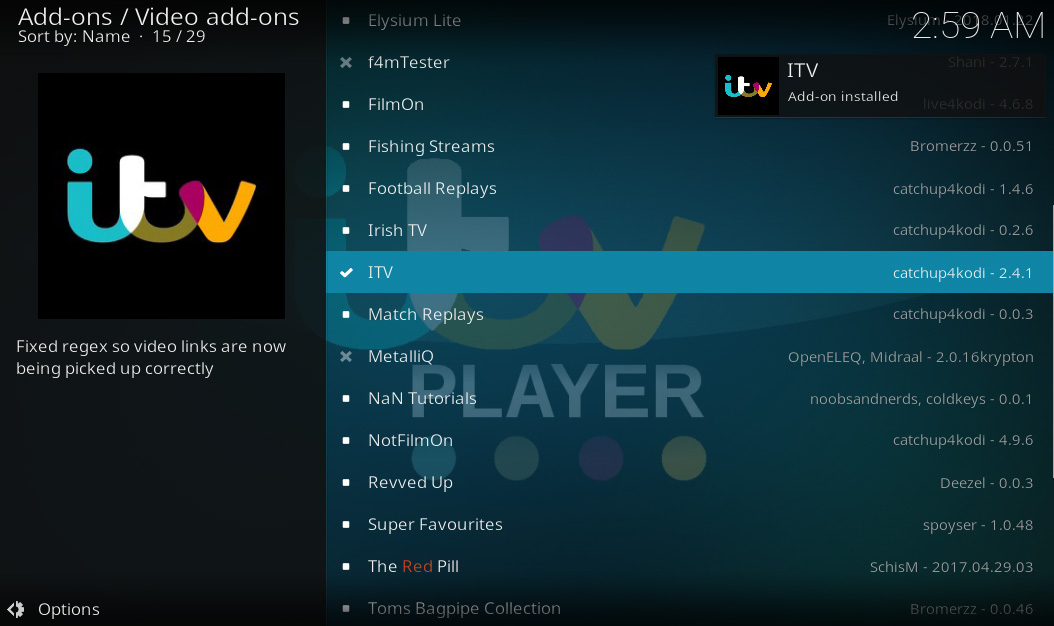
Her er instruktioner om brug af ITV Live-tilføjelsen:
- Start ved din Kodi-startskærm
- Gå til Tilføjelser
- Gå til Video-tilføjelser
- Finde ITV og klik på det
- Klik på Direkte
- Klik på ITV1 eller hvilken anden ITV-kanal du ønsker
- Nu begynder kanalstrømmen
3. Se Live Streams med den britiske Turk Playlists Add-On til Kodi
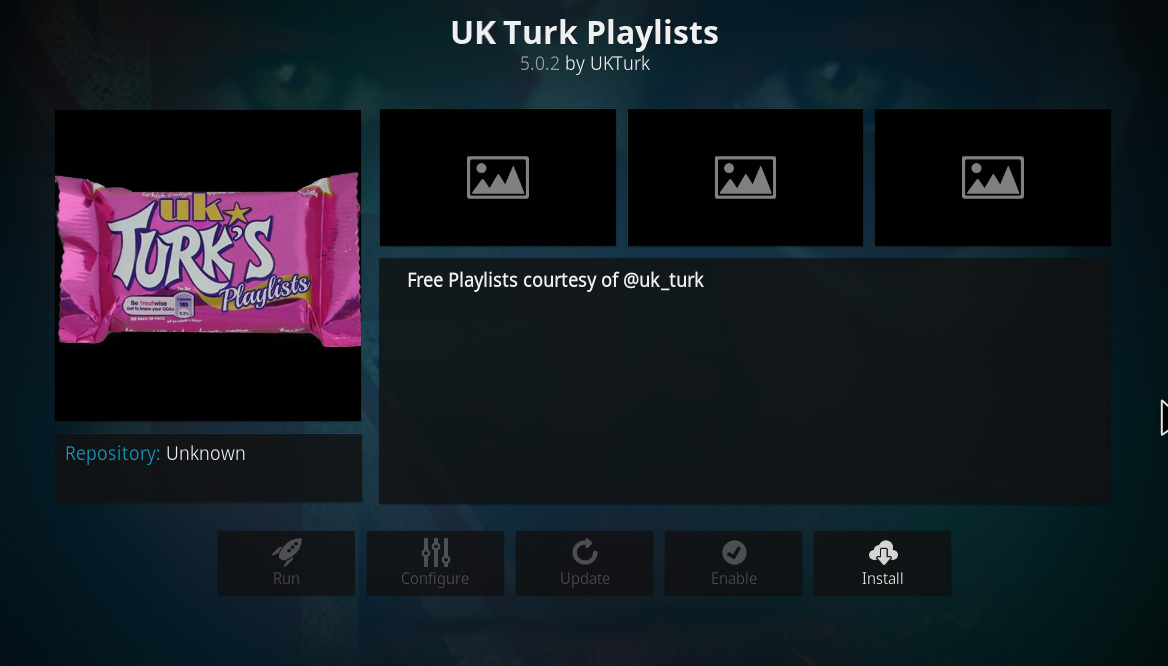
Alternativt er der en anden måde at se live påBritiske tv-kanaler, og det bruger den britiske Turk Playlister-tilføjelse. Denne tilføjelse trækker uofficielle strømme af kanalerne, så du behøver ikke at være tilsluttet en server i England for at den kan fungere. Desværre fungerer de ikke altid så godt som de officielle strømme. Men hvis du prøver et par forskellige indstillinger, kan du normalt finde en der fungerer.
Sådan installeres add-on til det britiske Turk Playlister:
- Start med din Kodi startskærmen
- Find indstillinger ikon der ligner en tandhjul og klik på det, gå derefter til Filhåndtering
- Klik på Tilføj kilde
- Klik hvor det står <Ingen>
- Indtast følgende URL: https://addoncloud.org/ukturk/install (Vær forsigtig med at inkludere http: // ellers fungerer den ikke korrekt)
- Navngiv kilden til noget mindeværdigt som ukturk
- Klik Okay
- Gå tilbage til din startskærmen
- Klik på Tilføjelser
- Klik på ikonet der ligner et åben boks
- Klik på Installer fra zip-fil
- Klik på ukturkderefter på repository.ukturk-1.0.7.zip
- Vente et øjeblik, så vil du se en popup-anmeldelse, når kilden er installeret
- Klik på Installer fra depot
- Klik på UKTurk Addon Repository
- Klik på Video-tilføjelser
- Rul ned til UK Turk-playlister og klik på det
- Der åbnes en skærm, der indeholder detaljer om tilføjelsen. Klik Installere fra menuen nederst
- Vente et øjeblik, og du vil se en anmeldelse mere om, at tilføjelsen er installeret
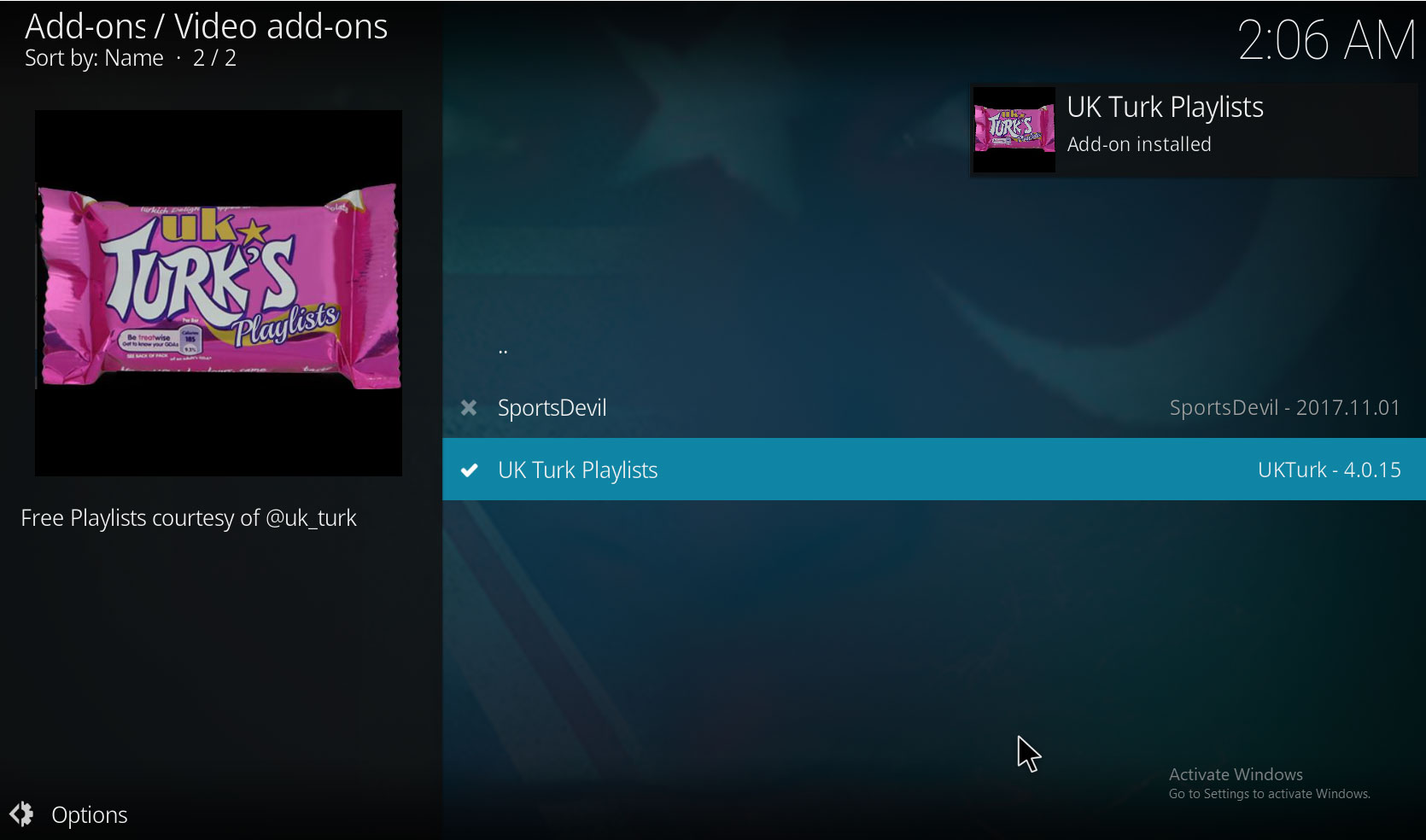
Når det er gjort, kan du bruge tilføjelsen til at se britiske tv-kanaler:
- Start ved din Kodi-startskærm
- Gå til Tilføjelser
- Gå til Video-tilføjelser
- Finde UK Turk Afspilningslister og klik på det
- Enten skal du klikke på Live TV og vælg en kanal fra Storbritannien for at starte en strøm (de har muligheder for britiske kanaler som BBC 1, 2 og 3, ITV 1, 2, 3 og 4 og Channel 4)
- Klik på kanalens navn at du vil se live
- Vælge HD eller en anden mulighed fra listen over streams, der dukker op
- Dette starter strømmen
4. Se Live Streams med cCloud TV Add-On til Kodi
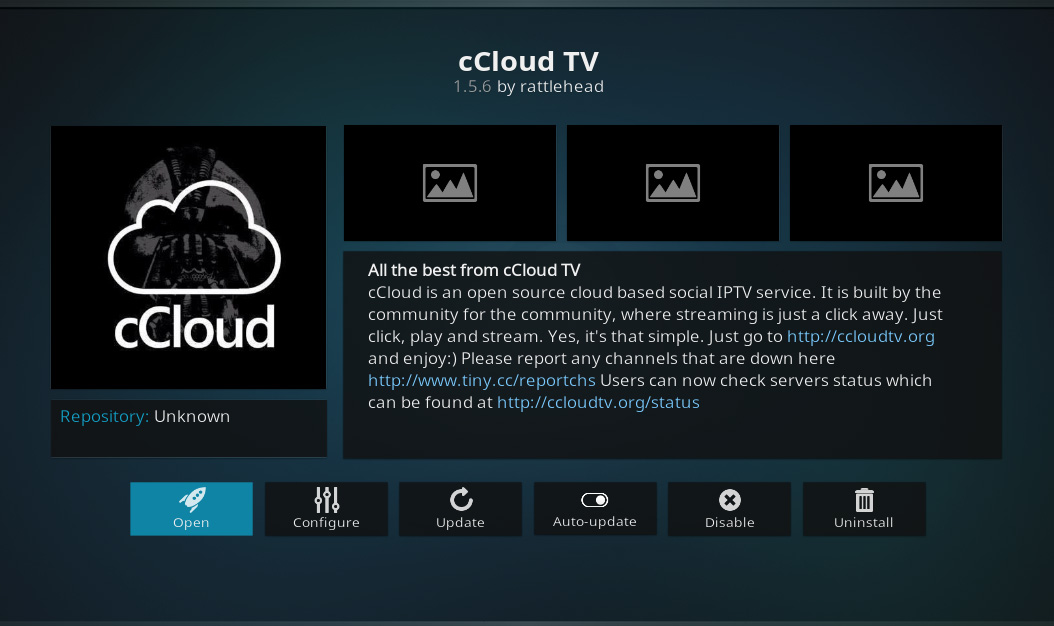
Endnu en mulighed for at se live streams af britisk tver at bruge en tilføjelse som cCloud TV. Dette er en IPTV-tilføjelse, hvilket betyder, at den er dedikeret til at trække tv-streams fra over internettet. Hvis du kan lide at se mange forskellige live tv-kanaler, inklusive kanaler fra Storbritannien, vil du nyde denne tilføjelse.
Sådan installeres cCloud TV-tilføjelsen:
- Begynd på din Kodi startskærmen
- Klik på indstillinger ikon, gå derefter til Filhåndtering
- Klik på Tilføj kilde
- Klik på det felt, hvor det står <Ingen>
- Indtast i denne URL: http://kod1help.com/kod1/ (Sørg for at skrive det nøjagtigt som skrevet, inklusive http: //, ellers fungerer det ikke)
- Giv kilden et navn. Vi kalder det KOD1
- Klik Okay
- Gå tilbage til din startskærmen
- Klik på Tilføjelser
- Klik på ikonet der ligner et åben boks
- Klik på Installer fra zip-fil
- Klik på KOD1derefter på 1. KODI VIDEO ADD-ONS /, derefter CCLOUD ADDONderefter på plugin.video.ccloudtv-1.5.6.zip
- Vente et øjeblik indtil denne tilføjelse installeres. Når det er gjort, ser du en anmeldelse
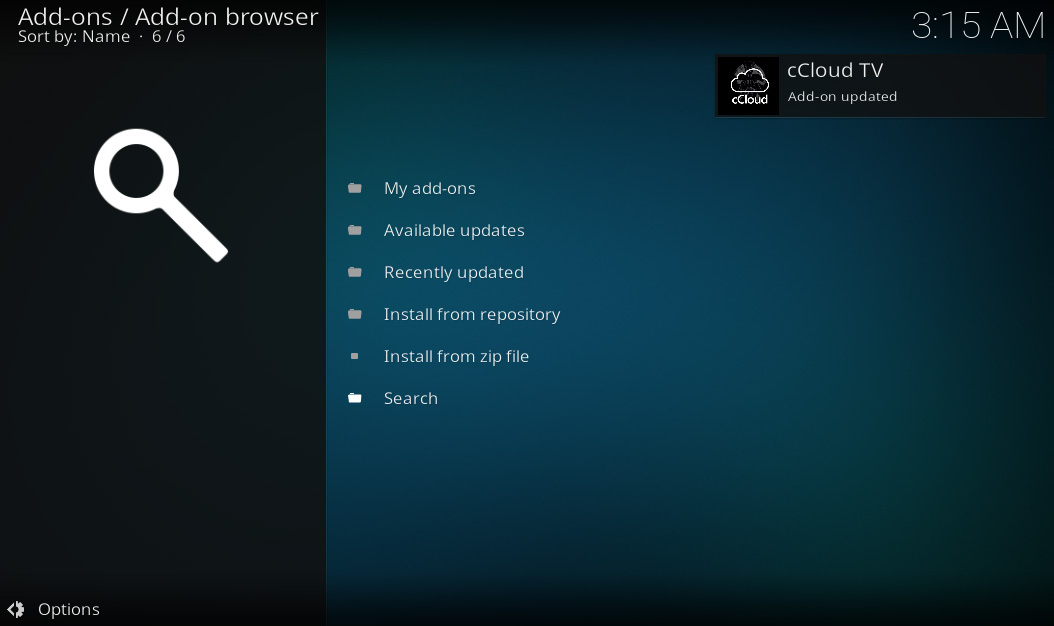
Når tilføjelsen er installeret, så bruges den til at se britiske kanaler som Channel 4:
- Begynd på din Kodi startskærmen
- Gå til Tilføjelser
- Gå til Video-tilføjelser
- Klik på cCloud TV
- Rul ned til Søg og klik på det
- Gå ind kanal 4 ind i indtastningsfeltet
- Du kan se en indstilling, der siger Channel 4 (FilmOn). Klik på dette og strømmen begynder
Konklusion
Det kan være vanskeligt for brugere uden for England atse britiske tv-kanaler. Der er masser af gode shows på britisk tv med fans over hele verden, som Doctor Who, Sherlock og BBC-naturdokumentarer. Hvis du vil se denne form for indhold, men ikke har adgang til britiske tv-kanaler, kan du bruge Kodi-softwaren til at se kanalerne. Med de tilføjelser, som vi har beskrevet, kan du enten se kanaler live eller se indhold efter behov, når det er sendt.
Hvilket er din foretrukne Kodi-tilføjelse til at se britisk tv-indhold? Har du prøvet nogen af de tilføjelser, vi har anbefalet, og som du kunne lide bedst? Fortæl os det i kommentarerne herunder.

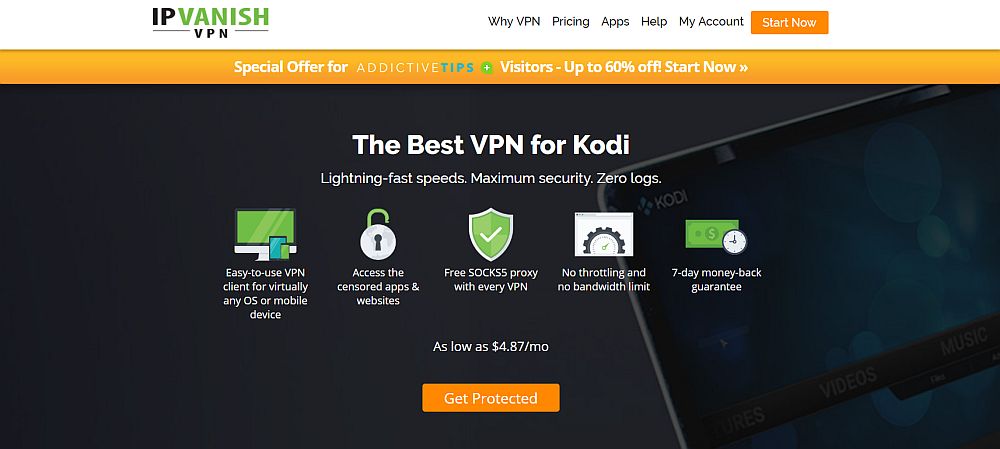

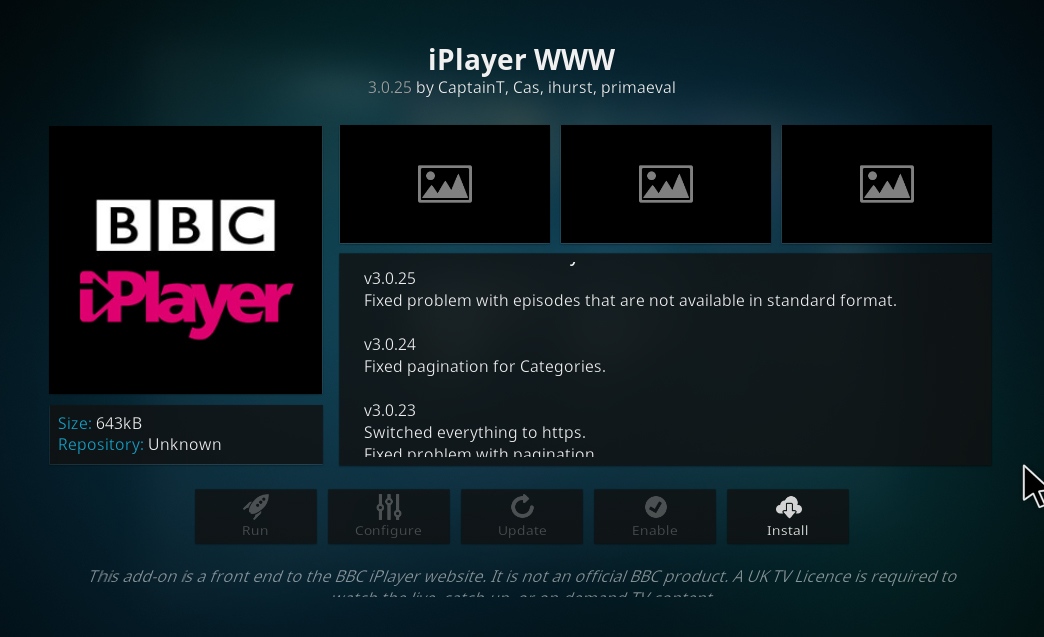
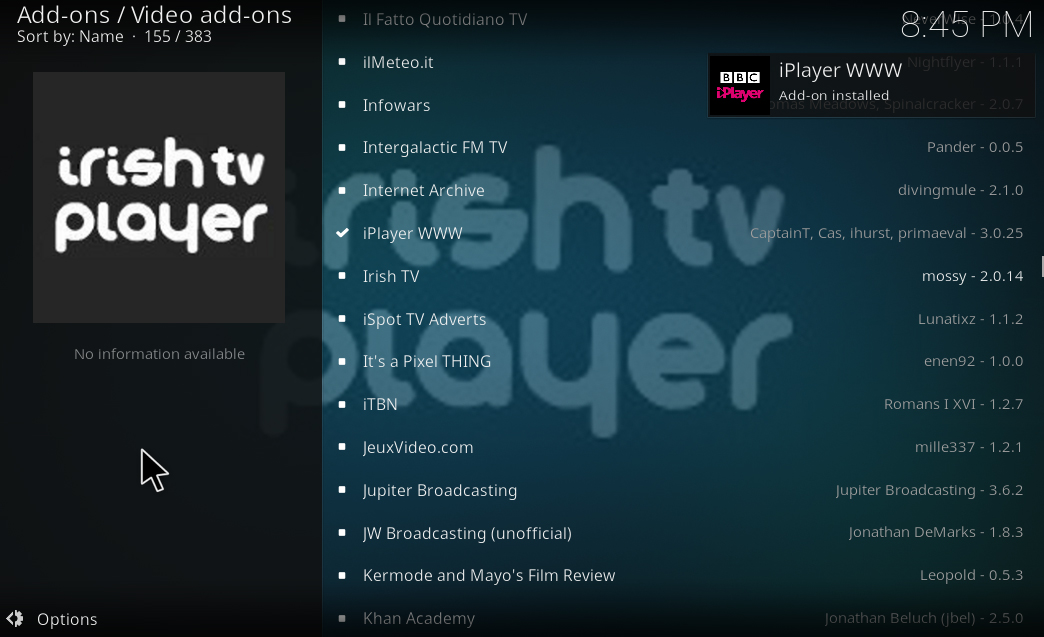
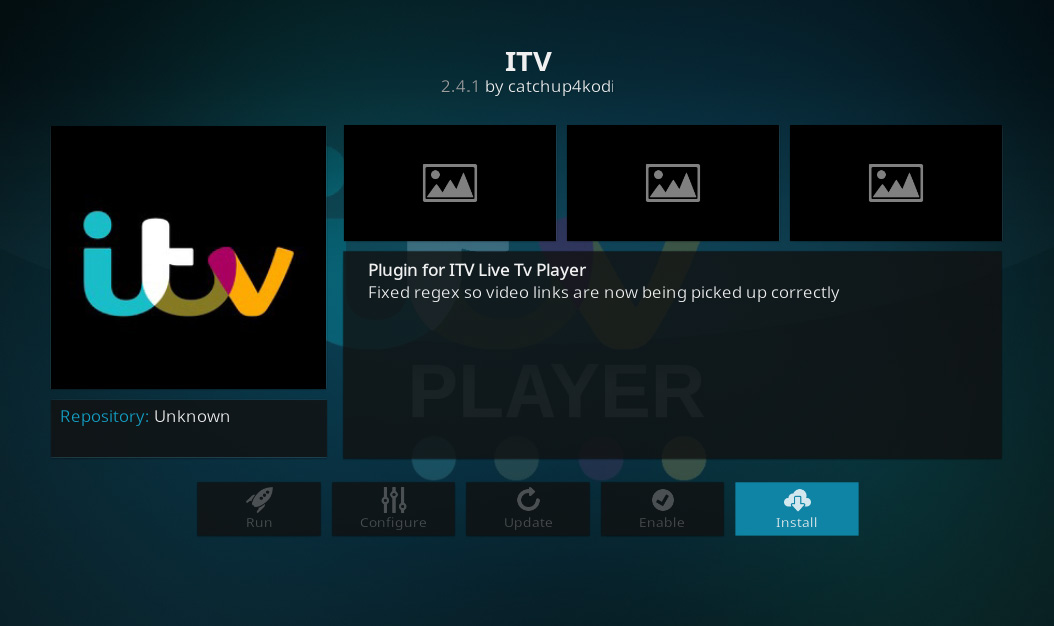
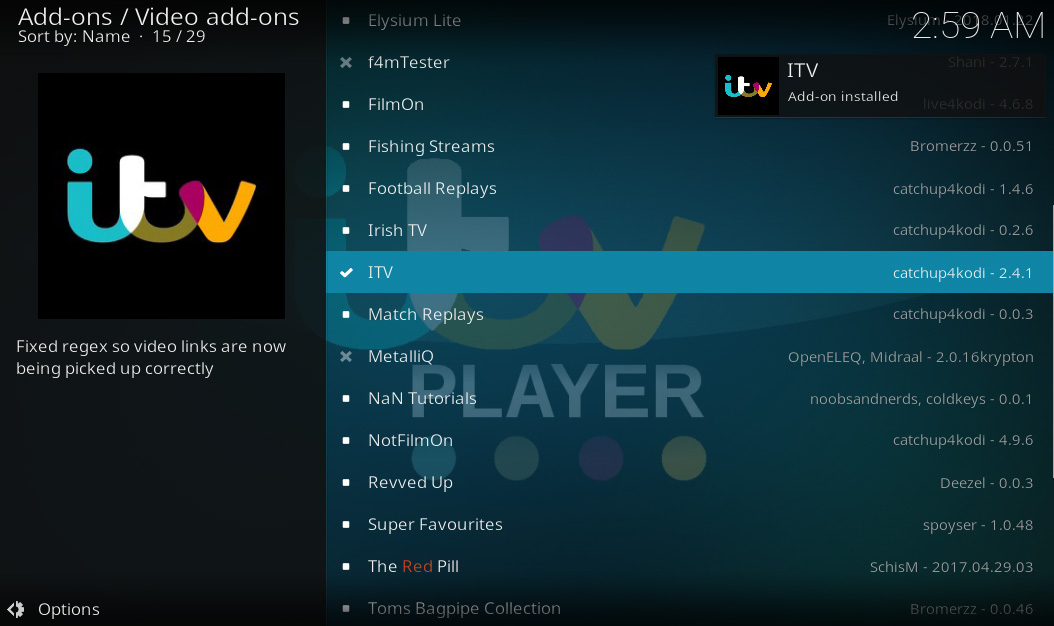
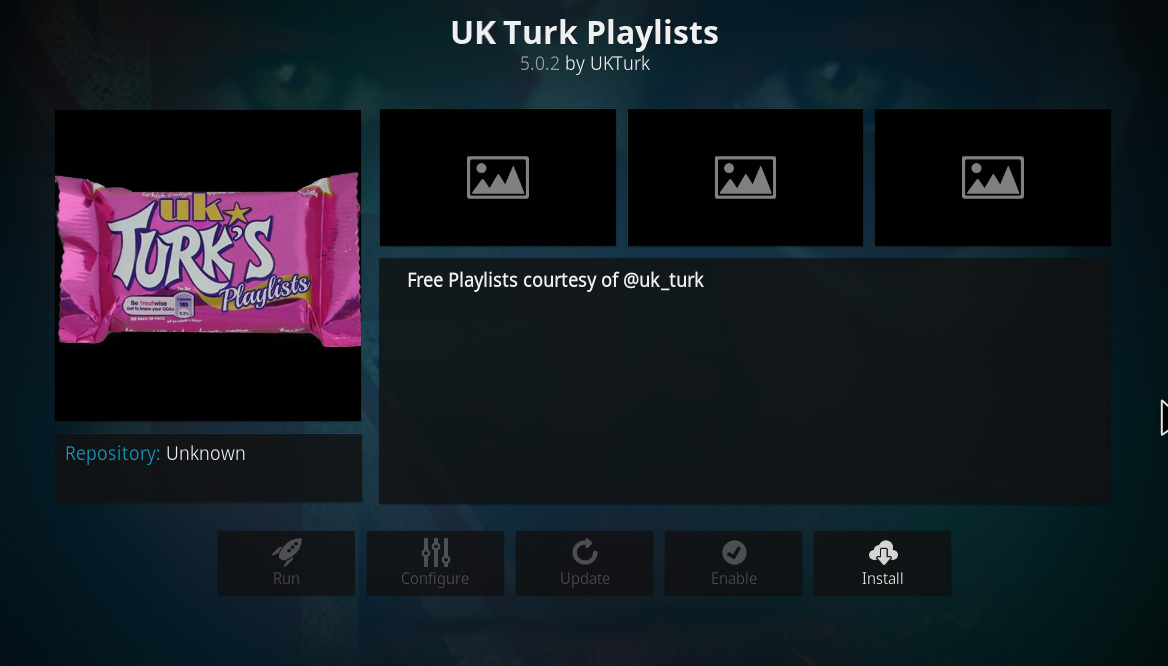
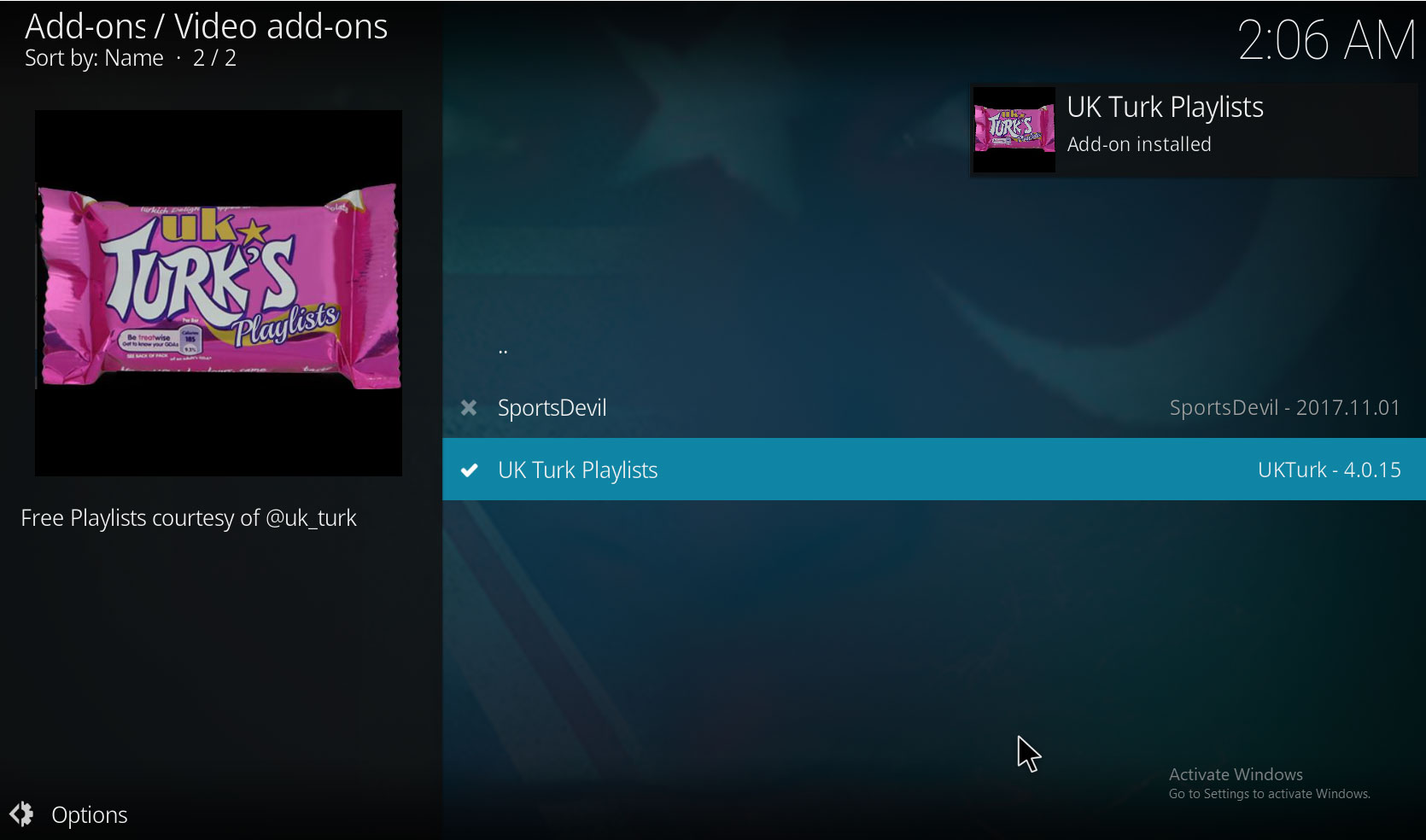
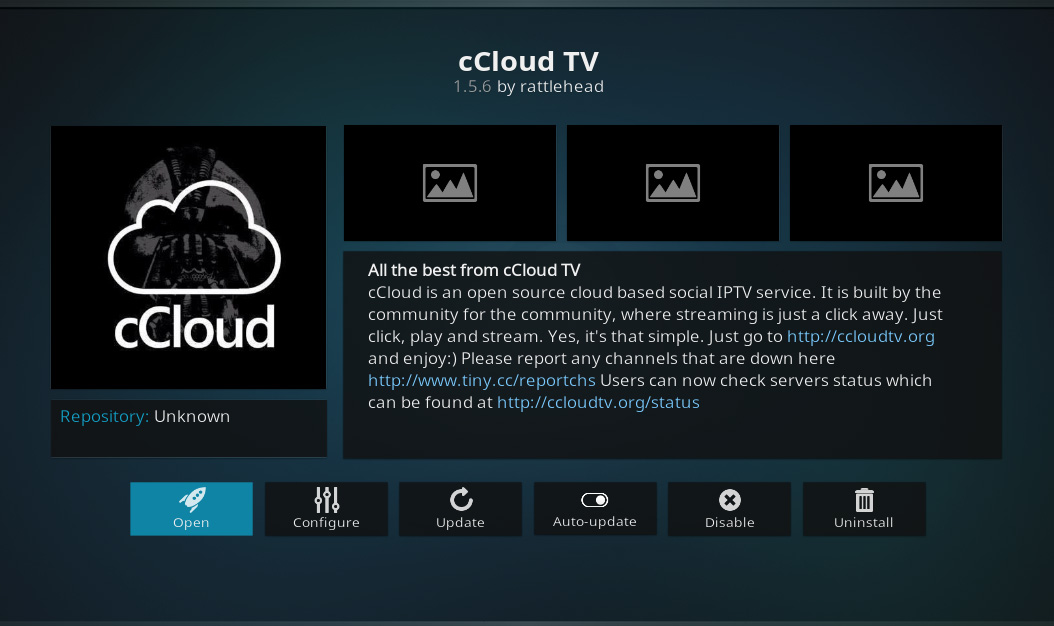
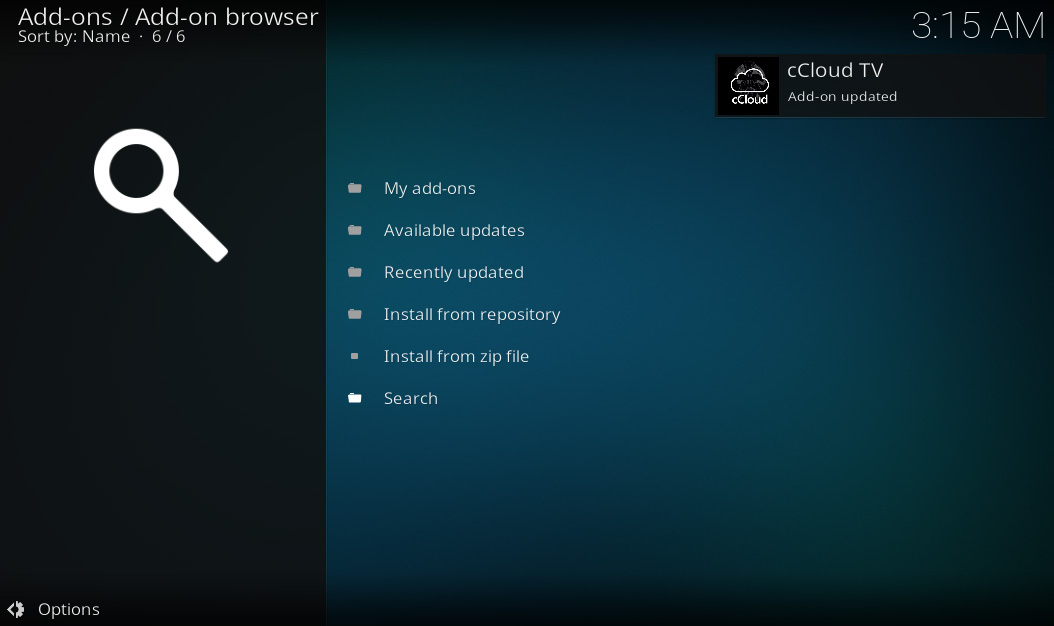












Kommentarer